- Autor Jason Gerald [email protected].
- Public 2023-12-16 11:15.
- Zadnja promjena 2025-01-23 12:19.
Ovaj wikiHow vas uči kako se prijaviti na svoj WeChat račun putem računalne aplikacije ili preglednika na računalu. Za prijavu na svoj WeChat račun potreban vam je mobilni uređaj.
Korak
Metoda 1 od 3: Korištenje preglednika
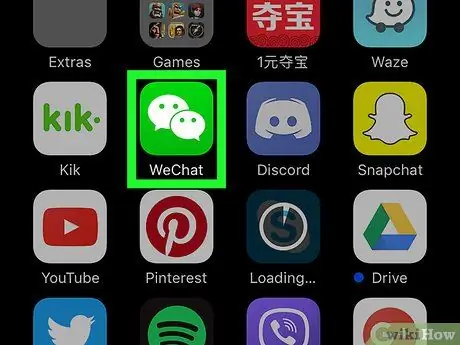
Korak 1. Otvorite WeChat na mobilnom uređaju
Slijedom ovih koraka možete se prijaviti na svoj WeChat račun na računalu bez preuzimanja zasebne aplikacije. Prijavite se na svoj WeChat račun na telefonu ili tabletu ako to već niste učinili.
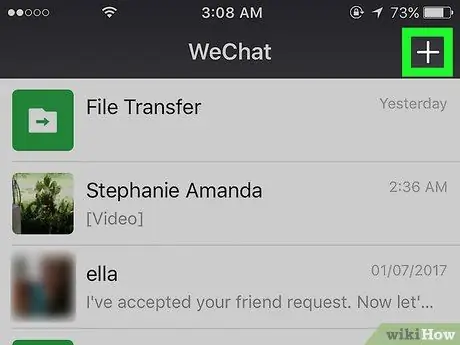
Korak 2. Dodirnite gumb +
Nalazi se u gornjem desnom kutu zaslona WeChat.
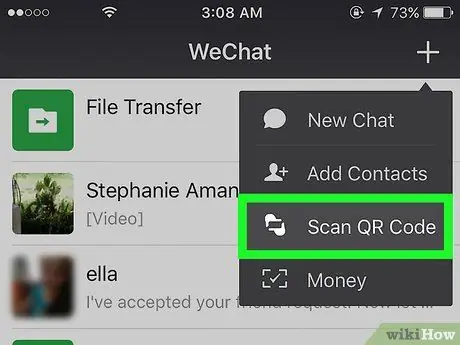
Korak 3. Dodirnite opciju Skeniraj QR kôd
Ova opcija otvara skener WeChat koda.
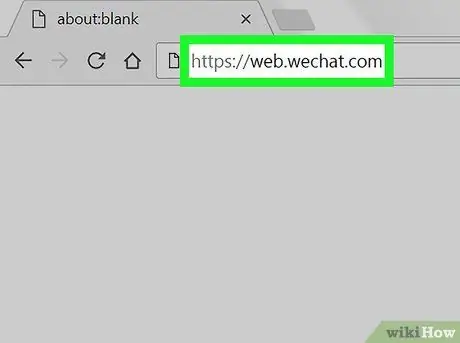
Korak 4. Otvorite web mjesto https://web.wechat.com na svom računalu
Za otvaranje ove web stranice možete koristiti bilo koji preglednik, poput Safarija ili Chromea. Nakon toga će se na ekranu pojaviti veliki QR kôd.
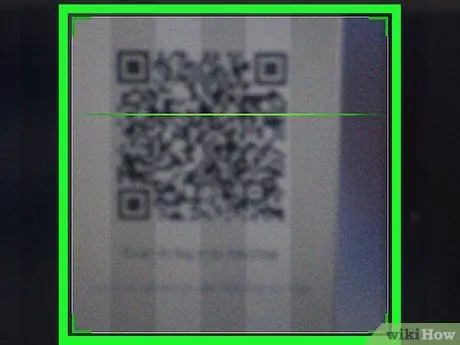
Korak 5. Skenirajte QR kôd koji se pojavljuje na ekranu s vašim telefonom ili tabletom
Kad aplikacija QR skenera instalirana na mobilnom uređaju skenira kôd, vaša fotografija profila prikazat će se na zaslonu.
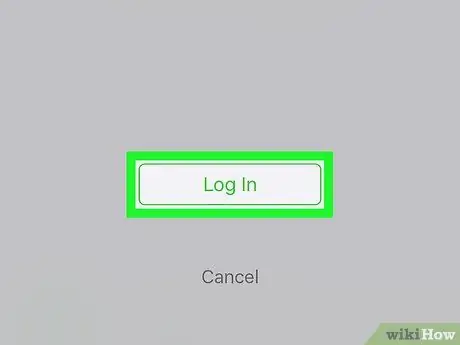
Korak 6. Dodirnite gumb Prijava na telefonu ili tabletu
Nakon toga ćete u svom pregledniku vidjeti početni zaslon WeChat.
- Sve dok koristite WeChat na svom računalu, obavijesti na vašem mobilnom uređaju bit će onemogućene.
- Za odjavu s računa WeChat na računalu kliknite gumb ☰ koji se nalazi u gornjem lijevom kutu stupca, a zatim odaberite Odjavite se.
Metoda 2 od 3: Korištenje WeChata za Windows
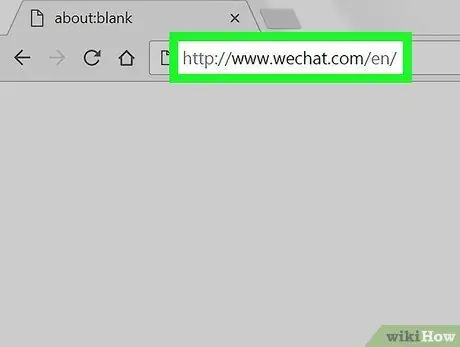
Korak 1. Otvorite web stranicu https://www.wechat.com/en/ u svom pregledniku
Ova metoda će vam pomoći da preuzmete aplikaciju WeChat na svoje računalo sa sustavom Windows. Za korištenje ove metode trebat će vam Android telefon, iPhone ili iPad tablet.
Korak 2. Kliknite ikonu sustava Windows učitanu na ikonu monitora
Ova ikona je druga bijela ikona s lijeve strane u sredini ekrana.
Pazite da ne kliknete na prvu ikonu sustava Windows (koja se ne prikazuje na ikoni monitora) jer će vas odvesti na stranicu s koje možete preuzeti WeChat za mobilne uređaje sa sustavom Windows
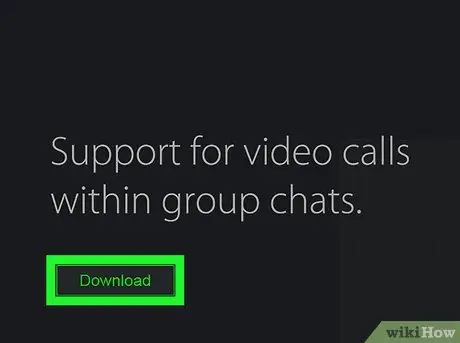
Korak 3. Pritisnite gumb Preuzmi
Ovaj zeleni gumb nalazi se na lijevoj strani ekrana.
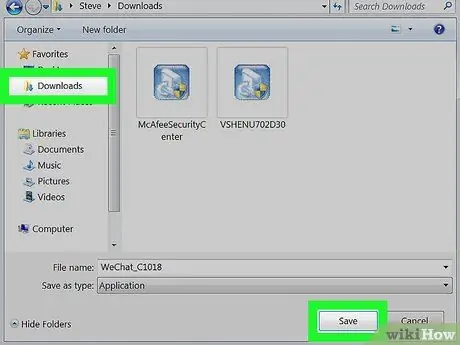
Korak 4. Odaberite direktorij (mapu) i kliknite Spremi
Ovo će preuzeti instalacijsku datoteku WeChat u odabrani direktorij.
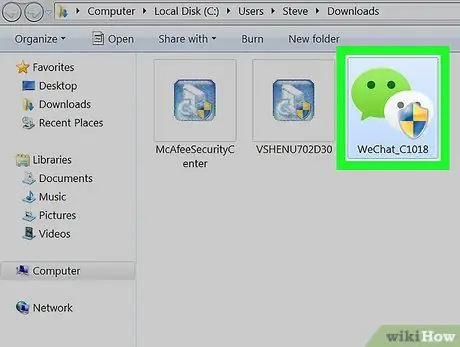
Korak 5. Otvorite instalacijsku datoteku WeChat
Nakon što se instalacijska datoteka WeChat završi s preuzimanjem, vidjet ćete vezu do instalacijske datoteke koja se pojavljuje pri dnu prozora preglednika. Kliknite vezu ako je vidite. U suprotnom, idite u direktorij u koji ste spremili datoteku (obično u direktorij Preuzimanja), a zatim dvaput kliknite instalacijsku datoteku WeChat da biste je otvorili.
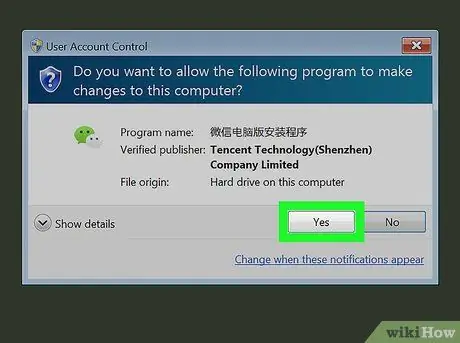
Korak 6. Pritisnite gumb Da da biste instalirali WeChat na računalo
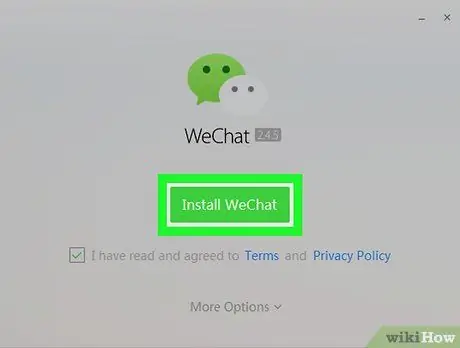
Korak 7. Pritisnite gumb Install WeChat
Nakon toga, WeChat će biti instaliran na računalo. Kada instalacija WeChata završi, vidjet ćete poruku potvrde i zeleni gumb s natpisom "Pokreni".
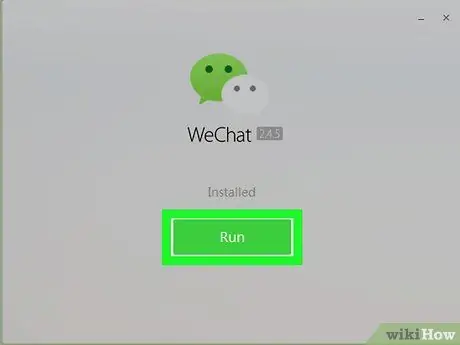
Korak 8. Pritisnite gumb Pokreni
Na zaslonu će se pojaviti QR kôd zajedno s porukom "Prijavite se pomoću skeniranja QR koda".
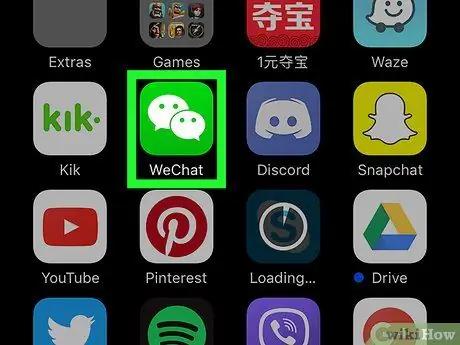
Korak 9. Otvorite WeChat na mobilnom uređaju
Možete koristiti bilo koji telefon ili tablet koji ima WeChat. Prije nastavka provjerite jeste li prijavljeni na svoj WeChat račun na svom mobilnom uređaju.
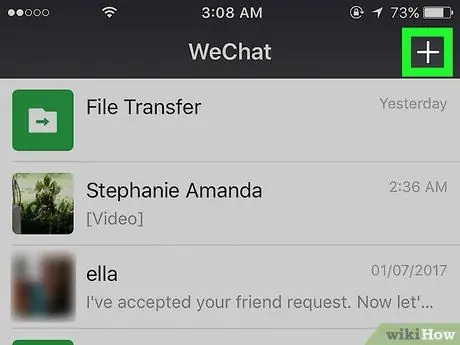
Korak 10. Dodirnite gumb + na svom mobilnom telefonu, koji se nalazi u gornjem desnom kutu zaslona WeChat
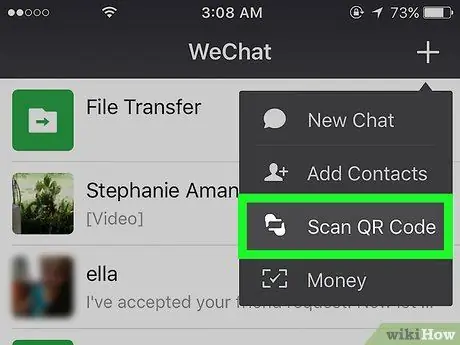
Korak 11. Dodirnite opciju Skeniraj QR kôd na mobilnom uređaju
Ovo će otvoriti skener WeChat koda.
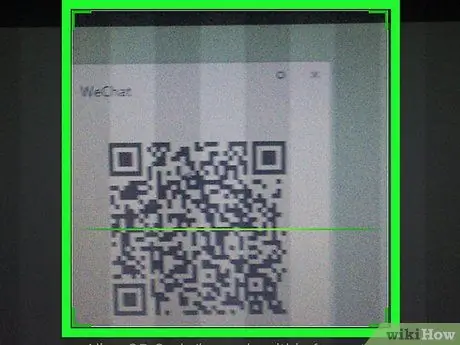
Korak 12. Skenirajte QR kôd svojim mobilnim uređajem
Kad aplikacija QR skenera instalirana na mobilnom uređaju skenira kôd, vaša fotografija profila prikazat će se na zaslonu.
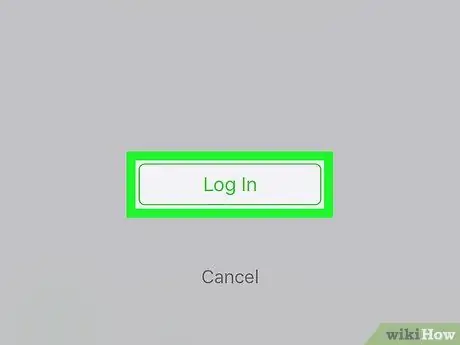
Korak 13. Dodirnite gumb Enter na mobilnom uređaju
Nakon toga vidjet ćete poruku dobrodošlice na ekranu vašeg računala, kao i na početnom zaslonu WeChat -a.
- Sve dok koristite WeChat na svom računalu, obavijesti na vašem mobilnom uređaju bit će onemogućene.
- Da biste se ponovno prijavili na svoj WeChat račun, samo trebate kliknuti na opciju WeChat u izborniku Windows.
- Za odjavu sa svog WeChat računa na računalu kliknite ☰ koji se nalazi u donjem lijevom kutu zaslona WeChat, odaberite opciju Postavke i kliknite gumb Odjavite se.
Metoda 3 od 3: Korištenje WeChat -a za macOS
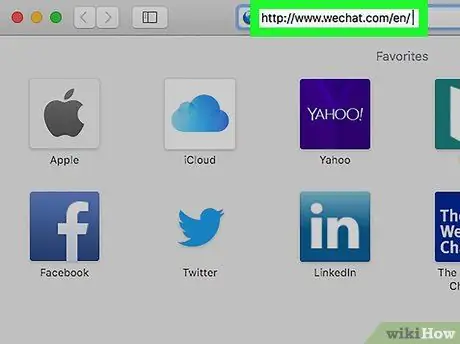
Korak 1. Otvorite web stranicu https://www.wechat.com/en/ u svom pregledniku
Ova metoda će vam pomoći da preuzmete aplikaciju WeChat na Mac. Za korištenje ove metode trebat će vam Android telefon, iPhone ili iPad tablet.
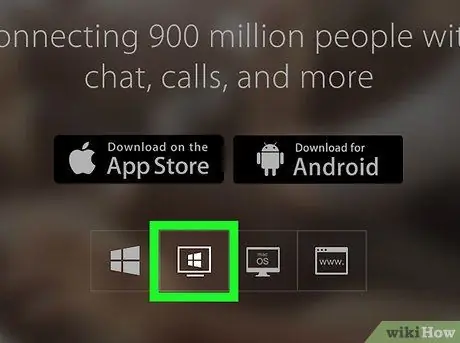
Korak 2. Kliknite ikonu macOS
To je treća ikona s lijeve strane blizu središta ekrana. Ova ikona ima oblik monitora s riječima "macOS" na njemu.
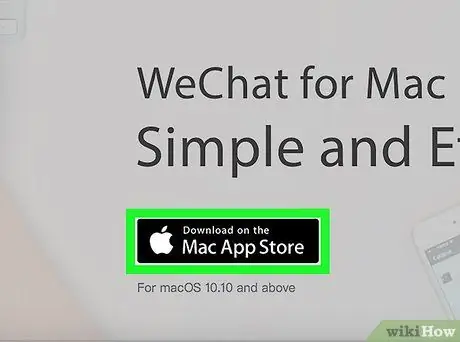
Korak 3. Pritisnite gumb Preuzmi na Mac App Storeu
Ovo će otvoriti početnu stranicu WeChat -a u App Storeu.
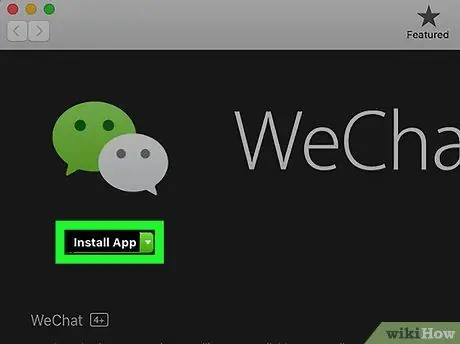
Korak 4. Preuzmite WeChat na Mac
Pritisnite gumb DOBITI a zatim odaberite gumb INSTALIRATI za preuzimanje ove aplikacije. Nakon što se datoteka preuzme, WeChat će biti instaliran u direktoriju Applications.
Možda ćete se morati prijaviti na svoj Apple ID račun da biste mogli preuzeti WeChat
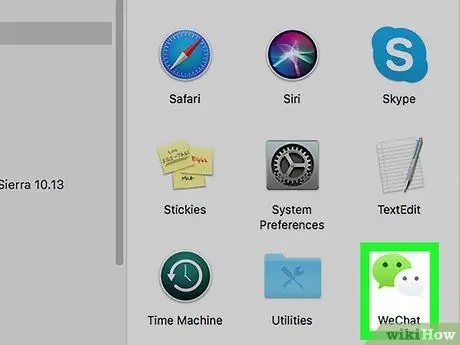
Korak 5. Otvorite WeChat
Ovu aplikaciju možete pronaći u direktoriju Applications. Za pristup ovom direktoriju idite na Finder (nasmijana Mac ikona na Docku), kliknite izbornik Ići i odaberite Prijave.
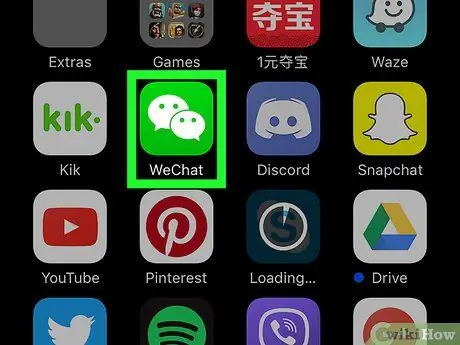
Korak 6. Otvorite WeChat na mobilnom uređaju
Možete koristiti bilo koji telefon ili tablet koji ima WeChat. Prije nastavka provjerite jeste li prijavljeni na svoj WeChat račun na svom mobilnom uređaju.
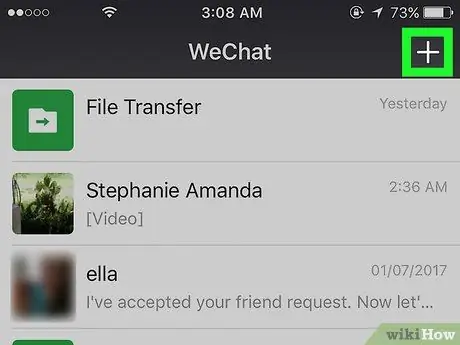
Korak 7. Dodirnite gumb + na svom mobilnom telefonu, koji se nalazi u gornjem desnom kutu zaslona WeChat
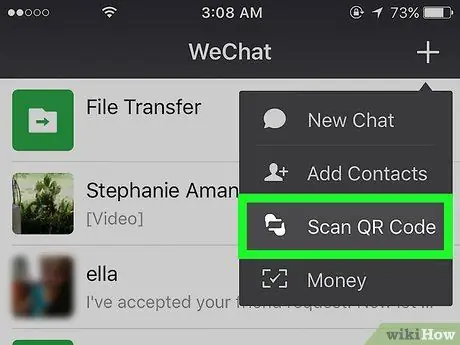
Korak 8. Dodirnite opciju Skeniraj QR kôd na mobilnom uređaju
Ova opcija otvara skener koda WeChat.
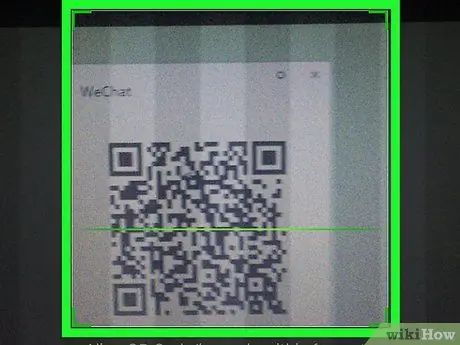
Korak 9. Skenirajte QR kôd svojim mobilnim uređajem
Kad aplikacija QR skenera instalirana na mobilnom uređaju skenira kôd, vaša fotografija profila prikazat će se na zaslonu.
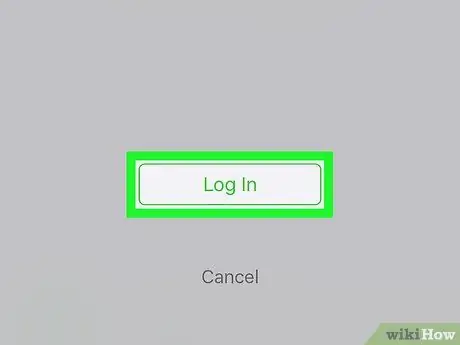
Korak 10. Dodirnite gumb Enter na mobilnom uređaju
Nakon toga vidjet ćete poruku dobrodošlice na ekranu vašeg računala, kao i na početnom zaslonu WeChat -a.
- Sve dok koristite WeChat na svom računalu, obavijesti na vašem mobilnom uređaju bit će onemogućene.
- Za odjavu sa svog WeChat računa na računalu kliknite ☰ koji se nalazi u donjem lijevom kutu zaslona WeChat, odaberite opciju Postavke i kliknite gumb Odjavite se.






